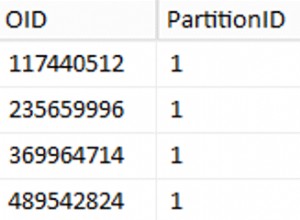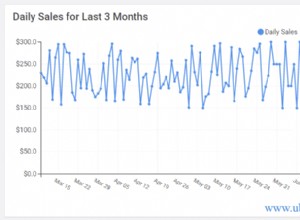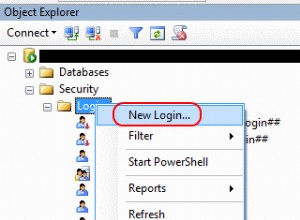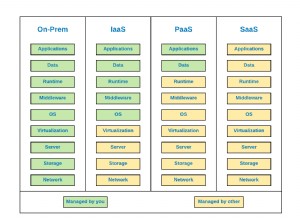Ở đây tôi sẽ chỉ cho bạn Cách đặt lại / thay đổi dòng lệnh mật khẩu gốc MySql trong ubuntu linux, Sử dụng một số lệnh mysql CLI, bạn có thể dễ dàng khôi phục mật khẩu quản trị mysql của mình. Vì tôi quên mật khẩu gốc mysql của mình nên tôi sử dụng các lệnh dưới đây để đặt lại mật khẩu gốc mysql của mình và nó hoạt động giống như charm.
Error: ERROR 1045 (28000): Access denied for user ‘root’@’localhost’ (using password: NO) |
Sau đó, tôi đã làm theo các bước dưới đây để đặt lại nó
Bước-1: Trước tiên, hãy đăng nhập vào máy chủ ubuntu của bạn bằng ssh và dừng máy chủ mysql.
sudo /etc/init.d/mysql stop |
HOẶC
sudo service mysql stop |
Bước-2: Khởi động quy trình máy chủ / daemon MySQL (mysqld) với tùy chọn –skip-Grant -boards để nó không nhắc nhập mật khẩu.
sudo mysqld_safe --skip-grant-tables & |
Bước-3: Kết nối với máy chủ mysql với tư cách là người dùng root bằng cách chạy lệnh dưới đây trên thiết bị đầu cuối.
sudo mysql -u root |
Bước-4: Đặt mật khẩu người dùng root mysql mới. Chỉ cần thay thế “NewPassword” bằng mật khẩu mong muốn của bạn trong lệnh dưới đây.
UPDATE user SET Password=PASSWORD('NewPassword') WHERE User='root'; FLUSH PRIVILEGES; exit; |
Bước-5: Tất cả đã hoàn tất bây giờ hãy khởi động lại máy chủ mysql.
sudo /etc/init.d/mysql start |
HOẶC
sudo service mysql start |